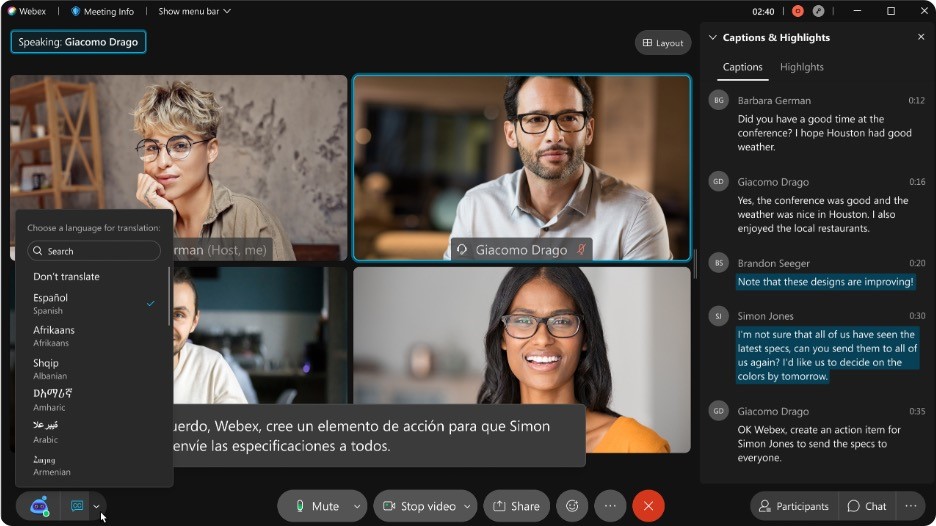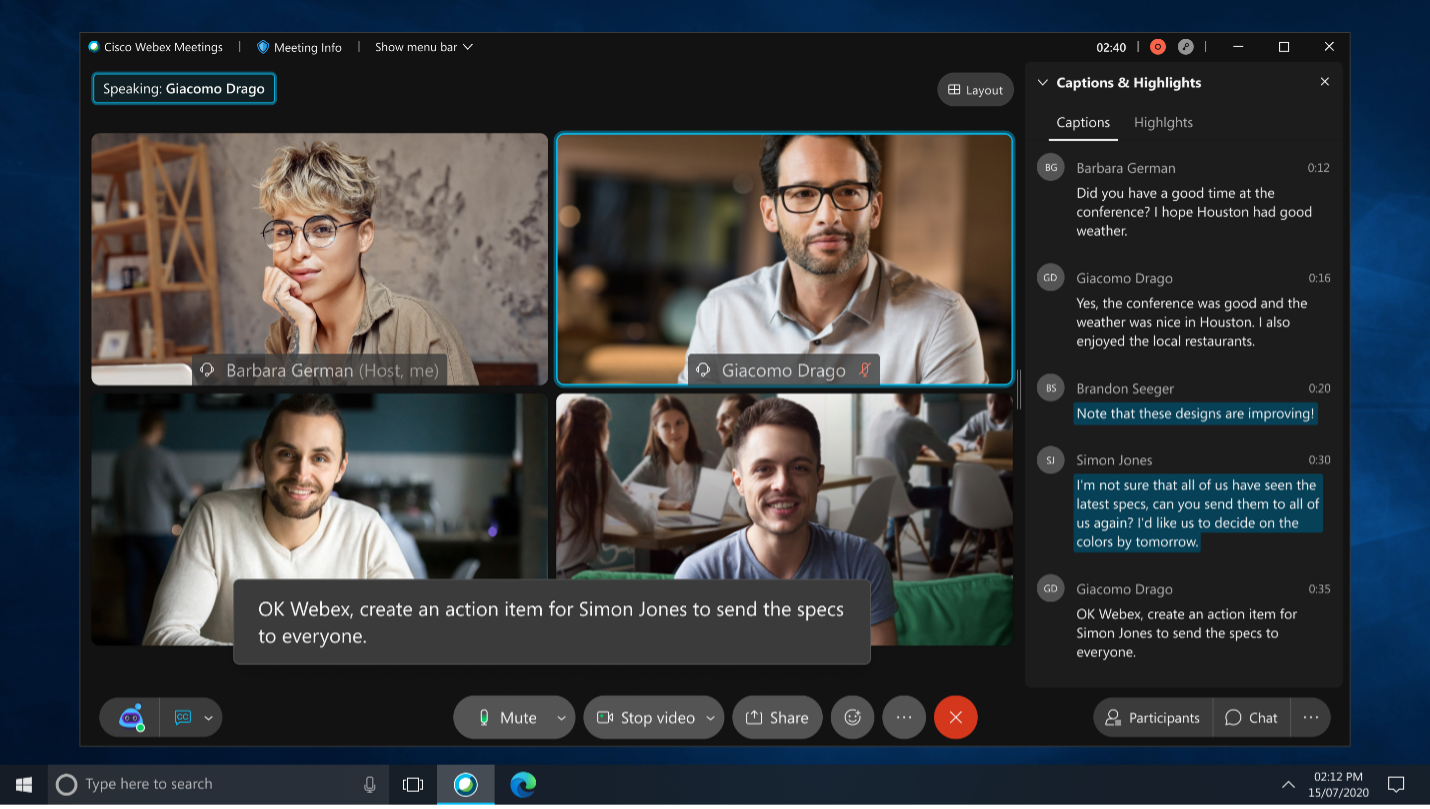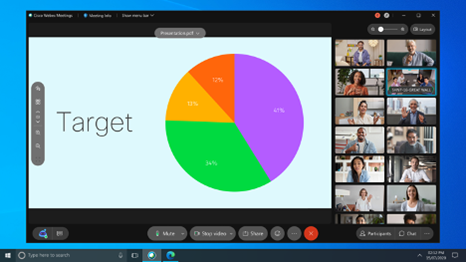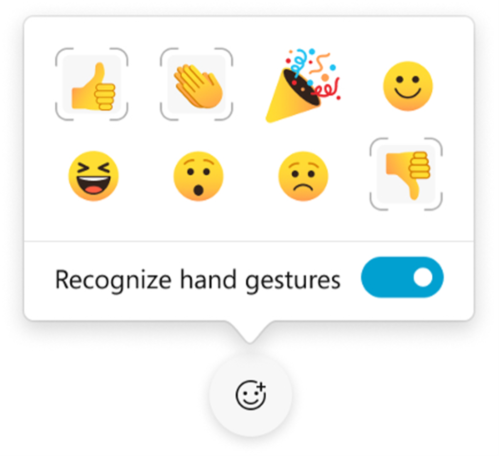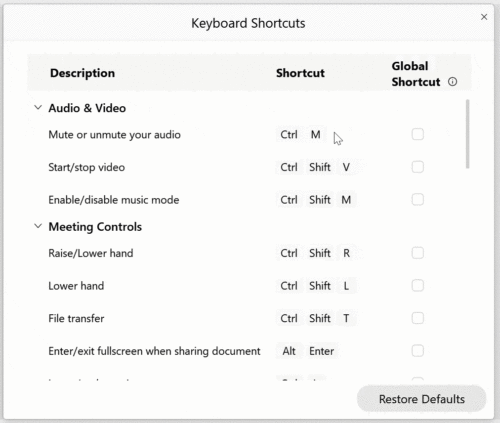Webex:アクセシビリティ、ユーザビリティ、インクルージョンを中心とした機能の向上
この記事は「Webex: Bringing accessibility, usability, and inclusivity to the forefront
」(2021/5/18)の抄訳です。
真にインクルーシブなエクスペリエンス
オンラインで共同作業を行うようになると、誰もが同じようにアクセスできることが今まで以上に重要になります。なかでもオンライン会議への参加、とくに障がいのある従業員が障壁なく参加できるようにすることは極めて大切です。障がいには、視覚、聴覚、運動機能障がいなどがあり、障がいの種類によってニーズは異なります。Webex は、あらゆる人に適応できる真にインクルーシブなエクスペリエンス![]() の提供を目指しています。多様なアイデアや働き方をシームレスに統合できれば、きっと実現できるはずです。
の提供を目指しています。多様なアイデアや働き方をシームレスに統合できれば、きっと実現できるはずです。
Webex は、常にアクセシビリティ、ユーザビリティ![]() 、インクルージョンを念頭に置いて、コラボレーション ソリューションを構築し、改善を続けています。
、インクルージョンを念頭に置いて、コラボレーション ソリューションを構築し、改善を続けています。
字幕
Webex Assistant は、自動で字幕を作成します。これで聴覚障害のある方も会議に参加できるようになります。誰かが発言すると、マイクがすべての音を拾い、Webex Assistant が会議のコントロール画面の上にテキストキャプションを表示します。テレビの字幕のようなものです。Webex Assistant for Meetings サブスクライバ用の Webex デバイスでも、字幕を利用できます。
リアルタイム翻訳
Webex Assistant は、リアルタイムの翻訳機能も提供します。会議の参加者は、追加でサポートされている 100 以上の言語のどれかを選び、英語からの翻訳を字幕表示できます。言語を選択すると、会議中の発言がリアルタイムで翻訳されます。リアルタイム翻訳は、発言の理解を促すとともに、インクルージョンを今まで以上に意識した会議を実現します。実りあるコラボレーションが言葉の壁に阻まれることは、もはやありません。
自動の文字起こし
会議での発言内容の記録が重要な理由はさまざまですが、聴覚障害のある方にとっては特に重要です。誰の発言なのかがすべて分かる会議全体の文字起こしがあれば、細かいところも漏らすことなく、必要な情報を自分のペースで見直すことができます。これでもう、Webex 会議で話し合われた内容を聞き逃すことはありません。必要な情報を探して会議全体を聞きなおす必要もありません。
*「字幕」、「リアルタイム翻訳」、「自動の文字起こし」は 2021年中の対応を目標にしています。
音声コマンド
会議で Webex Assistant を使えば、メモを取る、フォローアップするなど、よくある会議関連作業を音声で処理することもできます。使い方は簡単です。「OK、Webex。そこをハイライト表示して」、「メモして」などと言うだけで、自動のアクションがトリガーされます。キーボード操作が不要なので、体の不自由な人には特に便利です。
*「音声コマンド」 の日本語対応は将来対応予定です。
レイアウトのカスタマイズ
Webex では、自分の見たい人に集中できるように、表示とエクスペリエンスをカスタマイズできます。
会議の表示をカスタマイズして、手話通訳など特定の人のビデオが常に表示されるようにすることも簡単です。どの参加者が話している場合でも、常に特定の参加者にフォーカスを固定できます。見たい相手を、会議やイベントの間ずっと前面の中央に表示させておくことが可能です。
Webex には、ズームイン/ズームアウト機能があり、グリッドビューを 5 X 5 から 2 X 2 までの間で調整できます。右上隅の簡易なスライダーを使用すると、ズームインして画像を拡大表示したり、限界までズームアウトしてできるだけ多くの人を表示したりできます。
ジェスチャ機能
Webex のジェスチャ機能を使えば、一言も発言しなくても会話に参加して自分の考えや意見を簡単に表明できます。Webex AI は、言葉で表されない自然なジェスチャを自動的に認識してアニメーション画像へと変換します。画像は、会議の参加者全員の画面に表示することができます。しかも、手動でミュートを解除したり、キーボードやマウスを使用する必要もありません。
体に不自由があって表情を浮かべたり手でジェスチャをしたりできない場合は、手動で絵文字を選択できます。[手のジェスチャを認識する(Recognize hand gestures)] ボタンをオフにして、表示したい絵文字をクリックするだけです。
キーボードのショートカット
Webex ではキーボードのショートカットがサポートされています。体が不自由な人でも、マウスの代わりにキーボードを使って操作したり機能を利用したりすることができます。また、時間の節約やマウスのクリック回数の削減にもなります。
これらの機能は、アクセシビリティを重視した Webex の機能のごく一部にすぎません。追加のキーボードのショートカットやスクリーンリーダー通知などの新機能と拡張機能も、近日中に提供される予定です。会議は、あらゆる人が平等に参加できて初めて最大の効果を発揮します。だからこそ、今後も開発のスピードを落とすことはありません。Webex は、あらゆる能力やバックグラウンドを持つ人々が利用しやすい包括的なコラボレーションを実現できるよう取り組んでいます。これこそが、Webex の機能を開発するうえで掲げている最優先事項です。あらゆる人々が平等に会議に参加できるようになるこれらの高度な機能をぜひ使ってみてください。
その他の記事
小規模なブレイクアウトセッションによって集団から解放され、会話に集中して積極的に参加することが可能に![]()
Webex 参加者全員に発言の機会を:バーチャルの会議とイベントを Webex で活気づける 3 つの方法![]()
- Cisco Webex
- Webex Assistant
- アクセシビリティ
- インクルーシブなエクスペリエンス
- ショートカット
- ジェスチャ機能
- ユーザビリティ
- リアルタイム翻訳
- レイアウトのカスタマイズ
- 文字起こし
- 音声コマンド